ҪІҪвТ»ПВC4DБӘ»ъдЦИҫЙиЦГ
ЦЬИХјУ°аЈ¬ЦХУЪУР»ъ»бҝЙТФКФКФC4DөДБӘ»ъдЦИҫБЛЎЈ
ёРҫхЦ»УРТ»ЧЦАҙРОИЭЎӘЎӘі¬ј¶Л¬ №ю№ю№ю№ю№ю№ю№ю№юОШЎӯЎӯ
ЖдКөC4DөДБӘ»ъЙиЦГНҰјтөҘөД 1ЎўФЪЧУ»ъЙП ҙтҝӘpreferencesПВөДTeam RenderБӘ»ъдЦИҫҪшРРјтөҘЙиЦГ
1Ј©№ҙСЎҝӘЖфБӘ»ъдЦИҫ 2Ј©РЮёДSecurity TokenГШФҝОӘјтөҘТЧјЗөДГЬВлјҙҝЙ 3Ј©№ҙСЎShare Machine Over NetworkЈ¬ФЪНшВзЙП№ІПн»ъЖч 4Ј©Port¶ЛҝЪУГД¬ИПјҙҝЙ 5Ј©ҝЙНЁ№эФЛРРcmdЈ¬КдИлipconfigЈ¬ІйҝҙIPv4өШЦ·Ј¬јЗЧЎөШЦ·
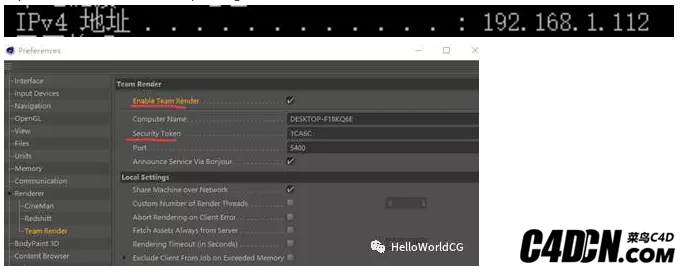
2ЎўФЪұҫ»ъЙП ҙтҝӘTeam Render Machines ІЛөҘMachine->AddMachineЈ¬И»әуёсКҪОӘКдИлIPv4өШЦ·ЈәД¬ИП¶ЛҝЪ әНЧУ»ъЙиЦГөДSecurityTokenБ¬ҪУГЬВлјҙҝЙЎЈАэИзЈә192.168.1.112:5400
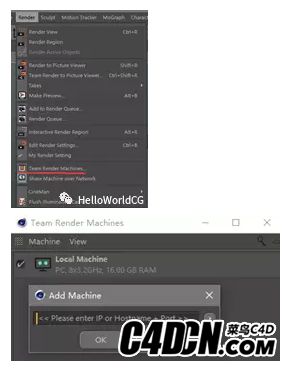
Б¬ҪУЙП»ъЧУә󣬻бПФКҫВМЙ«Ј¬ұнКҫОӘҝХПР К№УГБӘ»ъдЦИҫКұЈ¬ЧУ»ъ»бПФКҫОӘіИЙ«Ј¬ұнКҫОӘдЦИҫЦР өұИұЙЩІејю»тМщНјөИОЮ·ЁдЦИҫЈ¬»ъЧУ»бұд»ШВМЙ«
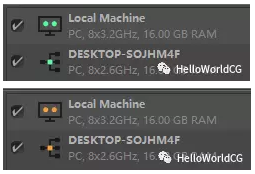
ТФЙПЈ¬БӘ»ъЙиЦГ»щұҫНкіЙ ҪУПВАҙКЗТ»Р©іЈ№жЙиЦГ
3ЎўФЪдЦИҫЙиЦГПВөДБӘ»ъдЦИҫЦРЈ¬Из№ы№ӨіМУРҝӘЖфGIЈ¬ФтРиТӘ№ҙСЎөЪ5ПоЈ¬І»И»ЧоәуіЙПс»бУлөҘ»ъөДЗшұрУРР©ҙу
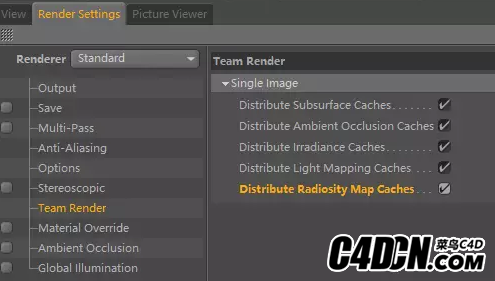
4ЎўөҘЦЎдЦИҫөДКұәтјЗөГУГБӘ»ъдЦИҫҫНҝЙТФЈ¬¶ФУЪ¶УБРдЦИҫРиТӘ№ҙСЎTeam

ЧўТвКВПоЈә 1ЎўБӘ»ъөДC4D°жұҫұШРлТӘТ»СщЈ¬І»И»КЗБ¬ҪУІ»ЙПөД 2Ўў¶ФУЪдЦИҫөД№ӨіМЦРЈ¬УРөЪИэ·ҪІејюКұЈ¬БӘ»ъөДЧУ»ъұШРлТӘЧ°ЙППаН¬өДЈ¬І»И»»бБ¬ҪУІ»ЙП 3ЎўФЪC4D R18.057°жұҫЦР·ўПЦЈ¬Из№ы№ӨіМЦРУРXRefҙъАнЈ¬БӘ»ъдЦИҫіцНјІ»ХэИ· 4ЎўC4DөДК№УГУпСФТӘНіТ»Ј¬І»И»дЦИҫіцАҙөДMutil-Pass»бТтОӘОДјюГьГыОКМв¶шНіТ»І»БЛ 5ЎўҝЙДЬКЗЛгБҰјУЗҝБЛЈ¬¶ФУЪЧоәуіцНјЈ¬»бУлөҘ»ъдЦИҫУРЙЩРнІоұрЈ¬ө«ұҫИЛҫхөГБӘ»ъдЦИҫөДіцНјР§№ы»бәГР©
|  [ёҙЦЖБҙҪУ]
[ёҙЦЖБҙҪУ]
 /9
/9 